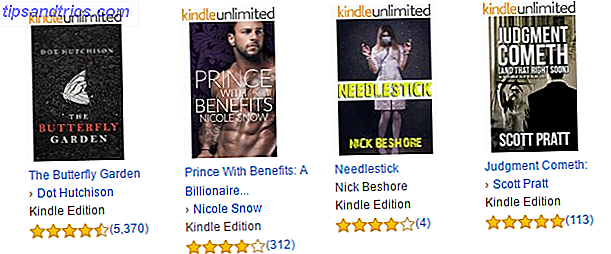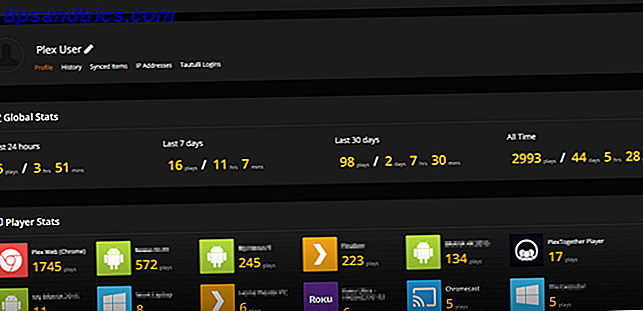Es kann eine Herausforderung sein, auf all Ihren Smart Home-Geräten zu bleiben. Mit Hunderten von konkurrierenden Marken, Industriestandards und Hersteller-Apps ist die Verwaltung von allem einem Vollzeitjob ähnlich.
Entsperren Sie die "100 nützliche Google Home (und Google Assistant) Commands" Spickzettel!
Dies wird Sie zu unserem Newsletter anmelden
Geben Sie Ihre E-Mail-Entsperrung ein Lesen Sie unsere DatenschutzrichtlinieWenn Sie jedoch in das Google-Ökosystem von Produkten investiert haben, gibt es einige gute Neuigkeiten: Sie können mit einer App alle Ihre Produkte und Einstellungen steuern. Besser noch? Es funktioniert sogar mit vielen Nicht-Google-Produkten.
Die App ist Google Home. Nicht zu verwechseln mit dem gleichnamigen Sprecher Google Home Review Google Home Review Google Home ist ein persönlicher Assistent Smart-Lautsprecher, und kommt von einer Firma, die buchstäblich alles weiß. Das Google-Gerät für 130 US-Dollar beantwortet Fragen, steuert Ihr Smart Home und spielt Musik ab. Sollten Sie einen kaufen? Lesen Sie mehr und Google Assistant, die Google Home App hieß früher Google Cast.
Worin genau integriert sich die Google Home App? Welche Funktionen bietet es? Und ist es wirklich die One-Size-All-for-All-Lösung, auf die Sie gewartet haben? Lesen Sie weiter, um es herauszufinden.
Welche Geräte und Dienste werden unterstützt?
Die Google Home App funktioniert mit jedem Gerät, jeder App oder jedem Dienst, der auch in den Smart Home von Google Home integriert ist.
Es ist eine lange Liste, aber die Dienste und Produkte können grob in drei Abschnitte unterteilt werden: Audio, Video und Smart Home.
- Audio - YouTube Musik, Google Play Musik, Spotify, TuneIn Radio, Pandora, Deezer.
- Video - YouTube, Netflix, Hulu, Google Play Filme, Google Chromecast.
- Smart Home-Geräte - Google Home Lautsprecher, Nest, Phillips Hue, Samsung SmartThings, Honeywell, Belkin Wemo, TP-Link, IFTTT. (Mehr dazu später)
Sie können die App sowohl auf Android als auch auf iOS verwenden. Werfen wir einen detaillierten Blick auf die Verwendung der App.
Herunterladen - Google Home App für Android
Herunterladen - Google Home App für iOS
Die Tabs
Wenn Sie die Google Home App laden, sehen Sie drei Registerkarten am oberen Bildschirmrand. Sie sind Watch, Listen und Discover . Die Tabs werden hauptsächlich zum Streamen von Inhalten in Ihrem Zuhause verwendet.
Uhr
Auf der Registerkarte "Überwachung" können Sie nach Videoinhalten in Apps suchen, die Sie bereits auf Ihrem Gerät installiert haben.
Oben im Fenster sehen Sie Links für die kompatiblen Apps. Scrollen Sie nach unten, und Sie werden beliebte TV-Shows sehen 12 Herunterladbare TV-Sendungen von Netflix für Ihre Pendler zur Arbeit 12 TV-Shows zum Herunterladen von Netflix für Ihre Pendler zur Arbeit Netflix können Sie jetzt Inhalte herunterladen, um offline zu sehen, aber was TV-Shows sind lohnt sich wirklich herunterzuladen? Wir haben 12 TV-Shows gefunden, die perfekt für Fahrten jeder Länge sind. Lesen Sie Mehr und Filme, die Sie direkt auf Ihren Chromecast-, Android TV- oder Chromecast-fähigen Smart TV streamen können. Tippe einfach auf die gewünschte Show / den gewünschten Film und es wird automatisch abgespielt. Sie müssen nicht zur App des einzelnen Service navigieren.
Unten auf der Seite wird ein Link zum Durchsuchen angezeigt. Klicken Sie darauf, und Sie können andere von Google Home unterstützte Videodienste finden.
Hör mal zu
Die Registerkarte " Listen" funktioniert genauso wie die Registerkarte "Überwachung". Sie sehen Links für Apps, die Sie bereits installiert haben, vorgeschlagene Inhalte und eine Möglichkeit, kompatiblere Apps zu finden.
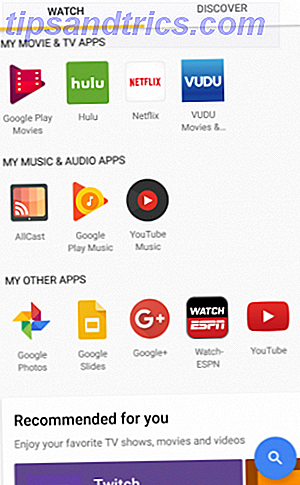
Sowohl Listen als auch Watch haben ein Suchsymbol in der unteren rechten Ecke. Dies ist eine universelle Suchfunktion, mit der Sie sofort alle Ihre verbundenen Dienste durchsuchen können, ohne zwischen Apps wechseln zu müssen. Es funktioniert sehr gut auf Mainstream-Anwendungen wie Netflix 10 Niche Streaming Services für diejenigen, die Netflix 10 Niche Streaming Services für diejenigen hassen, die Netflix hassen Mainstream-Streaming-Dienste tragen Mainstream-Inhalte. Was können Sie tun, wenn Sie etwas weniger konventionelles sehen wollen? Sie sind besser dran, diese alternativen Streaming-Dienste voller Nischeninhalte zu überprüfen. Lesen Sie mehr, aber es ist weniger zuverlässig für netzwerkspezifische Apps.
Entdecken
Die Registerkarte " Entdecken" ist nur dann nützlich, wenn Sie einen Smart-Lautsprecher von Google Home als Teil Ihrer Einrichtung verwenden. Wenn Sie dies tun, verhält es sich wie Google Now: Sie sehen eine Liste der relevanten Karten Was sind Google Now Cards? 3 Tipps für den Einstieg Was sind Google Now-Karten? 3 Tipps, um Sie zu starten Google Now hat diesen tollen Feed mit Karten gefüllt, die Sie vielleicht nicht kennen, aber Sie sollten. Lesen Sie mehr (wie Verkehrsinformationen oder neueste Nachrichten).
Dort finden Sie auch Angebote und andere Angebote zu Ihren Produkten. Beispielsweise erhalten Sie bei Google Play Movies Rabatte auf einen Leihfilm oder Sie sehen Sonderaktionen für einige physische Hardware von Google.
Hinweis: Möglicherweise werden nicht alle Registerkarten angezeigt. Dies hängt davon ab, welche Geräte sich in Ihrem Netzwerk befinden. Auf dem folgenden Bild sehen Sie, welche Registerkarten Sie erwarten können.

Google Home
Die App beginnt wirklich zu glänzen, wenn Sie sie mit einem Smart-Lautsprecher von Google Home (und damit Google Assistant) verbinden. Es dient als Vorschlagsbildschirm und Dashboard für alles, was mit dem Sprecher zu tun hat.
Der Lautsprecher selbst bietet eine Reihe von Funktionen:
- Erinnerungen erhalten
- Erhalten Sie Verkehrswarnungen und pendeln Sie Informationen.
- Erhalten Sie Wettervorhersagen Wie Sie die Wettervorhersage zur Automatisierung Ihres Hauses verwenden Wie Sie die Wettervorhersage zur Automatisierung Ihres Hauses verwenden Viele Leute denken, dass "Smart Home" Automatisierung nur für Geeks, die einen Haufen von Gadgets in ihrem Haus haben, aber es gibt einige Automatisierungstricks können Sie ohne viele Sensoren auskommen. Weiterlesen .
- Erhalten Sie lokale Geschäftsinformationen.
- Sehen (und hören) Sie Ihre Kalenderereignisse.
- Planen Sie Reisen und verwalten Sie Flüge.
- Einkaufslisten erstellen Einkaufen gehen? Top 5 Android Einkaufsliste Apps Gehend Lebensmittel einkaufen? Top 5 Android Einkaufslisten-Apps Schau dir diese tollen Einkaufslisten-Apps an, damit du immer gut organisiert bleibst! Weiterlesen .

Um diese Funktionen einzurichten und zu verwalten, gehen Sie zu Menü> Weitere Einstellungen> Mein Tag . Sie sehen eine Liste mit Kontrollkästchen für jede verfügbare Funktion. Kreuzen Sie die an, die Sie mit Ihrer App und Ihrem Lautsprecher synchronisieren möchten.
Anschließen von Drittanbietergeräten
Die Google Home App ist auch eine nützliche Anlaufstelle für andere intelligente Geräte in Ihrem Zuhause.
Unterstützte Geräte von Drittanbietern können in drei Unterkategorien unterteilt werden: intelligente Leuchten, intelligente Thermostate Finden Sie den besten intelligenten Thermostat für Ihr Zuhause Suchen Sie den besten intelligenten Thermostat für Ihr Zuhause Suchen Sie nach einem guten intelligenten Thermostat für Ihr Haus? Denken Sie daran, dass einige klüger sind als andere! Werfen Sie einen Blick - eine dieser Optionen könnte Ihre Lösung sein! Lesen Sie mehr und intelligente Stecker.
Hier sind die unterstützten Hersteller für jede Kategorie:
- Leuchten - Philips Hue, SmartThings, Blinker, TP-Link, LIFX, Osram, Lowes Iris, Lutron Caseta, Emberlight, iDevices, Universal Devices, MobiLinc.
- Thermostate - Nest, SmartThings, Honeywell, Wink.
- Plugs - SmartThings, Wink, Belkin Wemo, TP-Link, Best Buy Insignien, Lowes Iris, Lutron Caseta, iHome, Leviton, Artik Cloud, iDevices, NuBryte, Universal Devices, MobiLinc.
Für alle Geräte müssen Sie die Ersteinrichtung über die vom Hersteller bereitgestellten Apps und Portale vornehmen. Sie können sie nur mit der Google Home App verknüpfen, nachdem Sie sichergestellt haben, dass sie alle ordnungsgemäß funktionieren.

Um Geräte mit der App zu verknüpfen, gehen Sie zu Menü> Home control> Geräte und tippen Sie auf das + Symbol. Wählen Sie den Namen des Herstellers, dessen Produkte Sie verbinden möchten, und folgen Sie den Anweisungen auf dem Bildschirm.
Sie können jedes Gerät einem bestimmten Raum zuweisen, es in einem neuen Raum platzieren oder ihm einen Spitznamen geben. Sobald Sie alle Verbindungen hergestellt haben, können Sie Sprachbefehle mit Ihrem Smart Speaker oder mit Google Assistant auf Ihrem Mobilgerät ausgeben.
Verwenden von IFTTT
Wenn für Ihre bevorzugte Aktion kein vorheriger Sprachbefehl vorhanden ist, können Sie Ihre eigenen mit IFTTT 10 der besten IFTTT-Rezepte für Smart Home Automation 10 der besten IFTTT-Rezepte für Smart Home Automation erstellen Die richtigen IFTTT-Rezepte für Ihr Smart Home kann Ihnen Zeit, Mühe und Energie sparen. Hier sind zehn unserer Favoriten für den Einstieg. Weiterlesen . Die Befehle sind nicht Teil der Google Home App, aber sie sind Teil desselben Prozesses und sollten kurz erwähnt werden.
Laden Sie die IFTTT-App (Android oder iOS) herunter, suchen Sie nach Google Assistant und klicken Sie auf Verbinden .
Tippen Sie als Nächstes auf Ihren Nutzernamen und gehen Sie zu New Applet> This und suchen Sie nach Google Assistant. Wählen Sie Ihren Auslöser und geben Sie bis zu drei Möglichkeiten ein, um Ihren Ausdruck zu sagen. Gehen Sie schließlich zu New Applet> This und wählen Sie Ihren Aktionsservice . Sie finden Ihr neues Applet im Menü " Meine Applets" oben auf dem IFTTT-Startbildschirm.
Es sind frühe Tage
Die Google Home App ist unbestreitbar extrem leistungsstark. Es ist eine lebenswichtige App, wenn Sie viele der unterstützten Geräte zu Hause betreiben.
Aber es ist auch unhandlich zu benutzen. Es fühlt sich so an, als würde Google zu viel hineinstopfen, was zu einer verwirrenden und komplizierten In-App-Navigation führen würde. Das Problem ist symptomatisch für die Herkunft der App in Google Cast. Es ist nicht logisch, den Casting-Content und den Smart-Home-Management-Content unter einem Dach zu haben.
Leider sind es frühe Tage. Das Rebranding von Google Cast zu Google Home fand erst Ende 2016 statt und es scheint, dass Google immer noch mit dem besten Weg zur Weiterentwicklung kämpft. Es wird mit der Zeit sicher besser werden.
Verwenden Sie die Google Home App? Was sind seine Stärken? Wo fällt es flach? Teilen Sie uns Ihre Gedanken und Meinungen in den Kommentaren mit.